- Bước 1: Để đăng kí tài khoản mới hoặc đăng nhập, bạn bấm vào Đăng nhập ở góc trên phải màn hình:
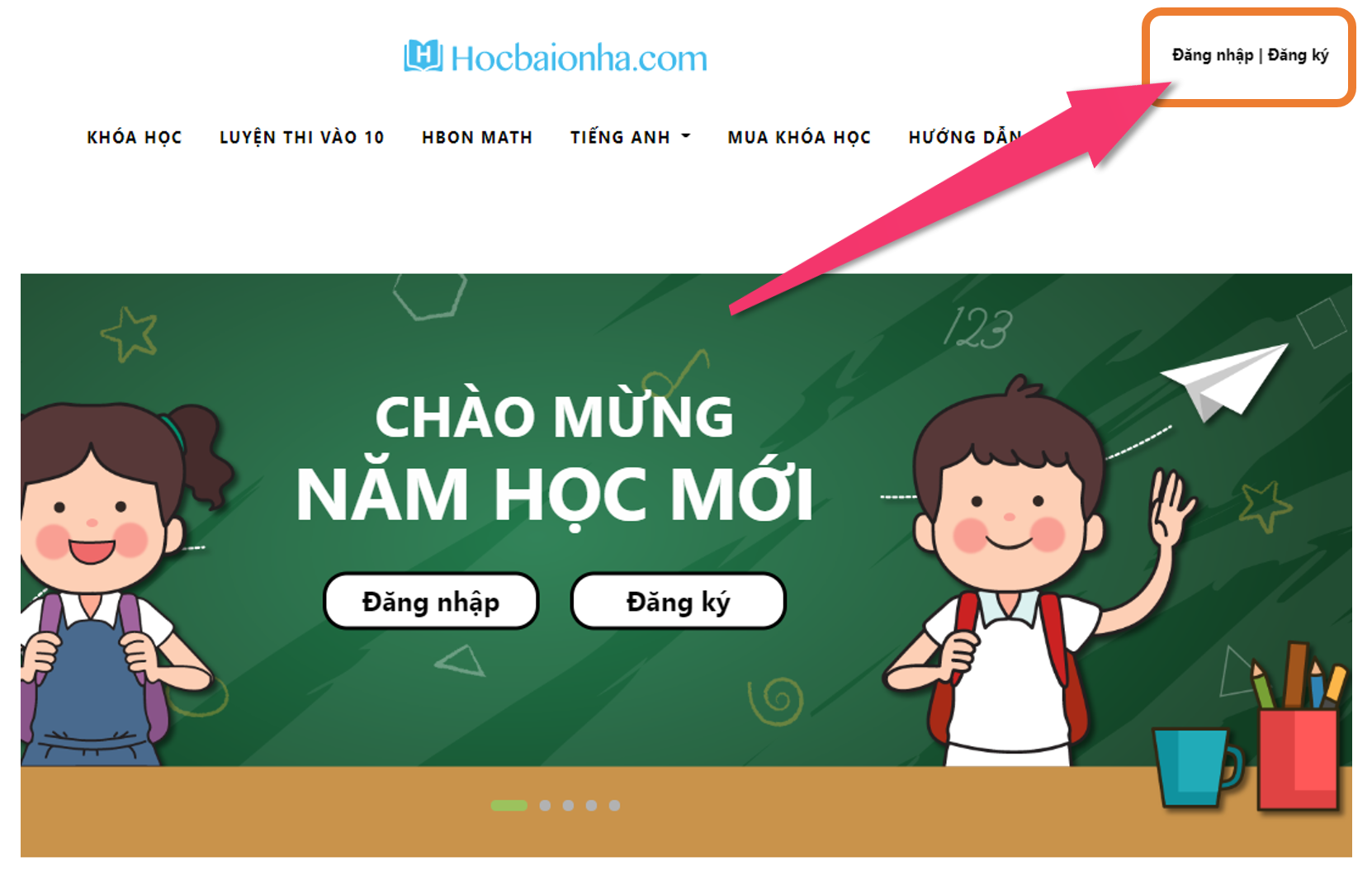
- Bước 2: Chọn hình thức đăng kí
+ Cách 1: Đăng kí sử dụng tài khoản Facebook:
Bấm
chọn
nút đăng nhập với
Facbook
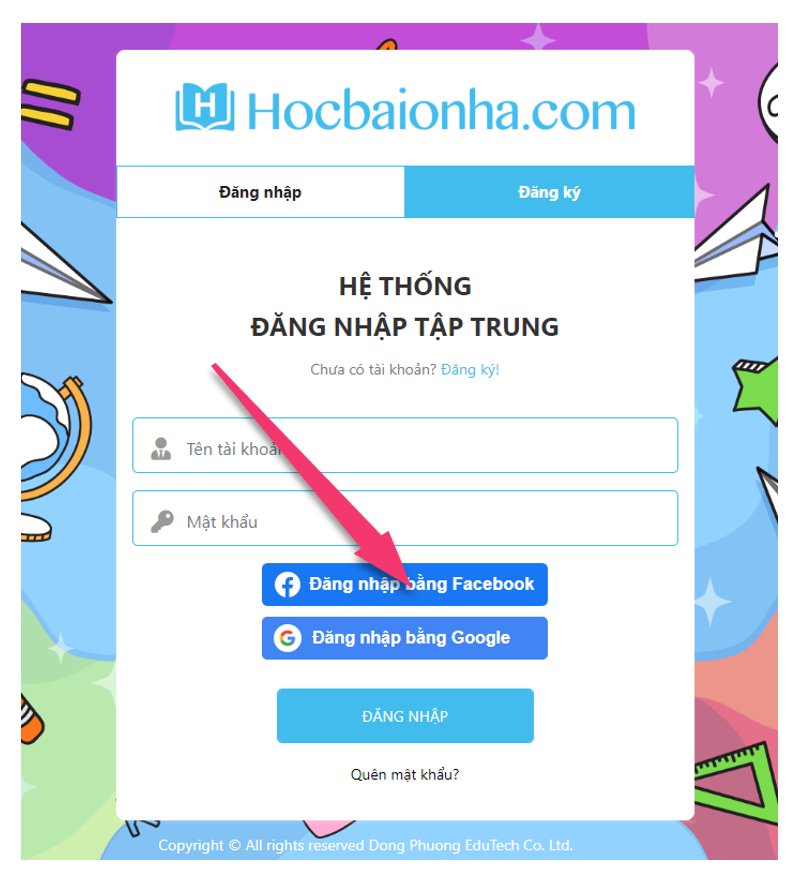
+ Cách 2: Đăng kí tài khoản mới:
Bấm chọn nút
Tạo
tài khoản
mới
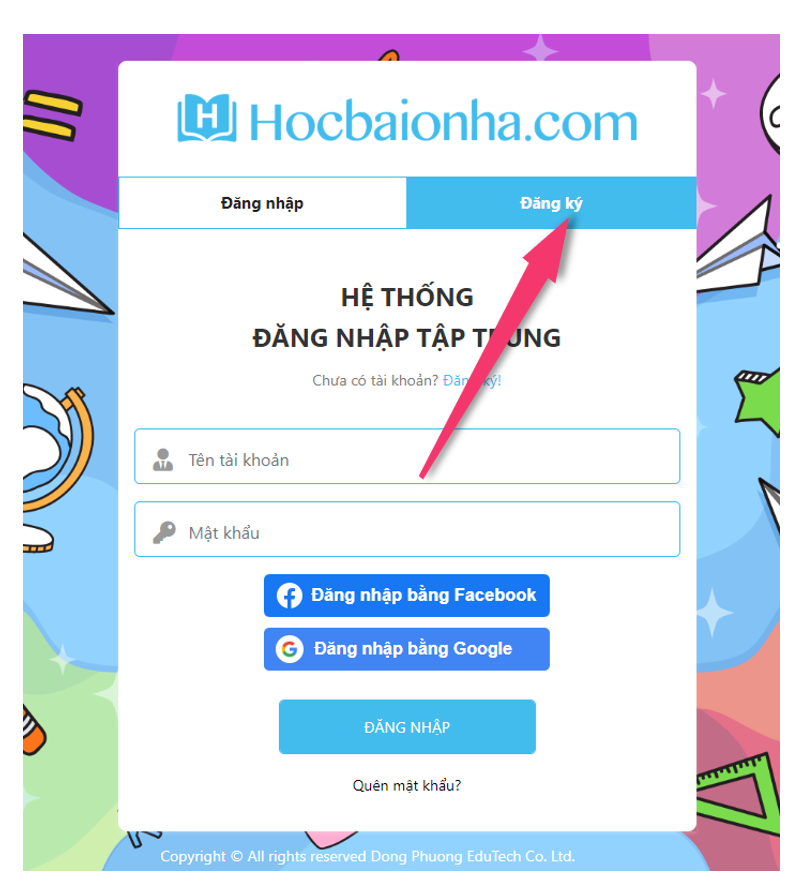
- Bước 3: Điền thông tin cá nhân để hoàn tất đăng kí:
- + Họ
- + Tên
- + Địa chỉ email: hộp thư email của bạn. Nếu bạn chưa có email có thể sử dụng email của bố mẹ.
- + Mật khẩu: bạn chọn mật khẩu để đăng nhập, lưu ý ghi nhớ mật khẩu này
- + Nhập lại mật khẩu
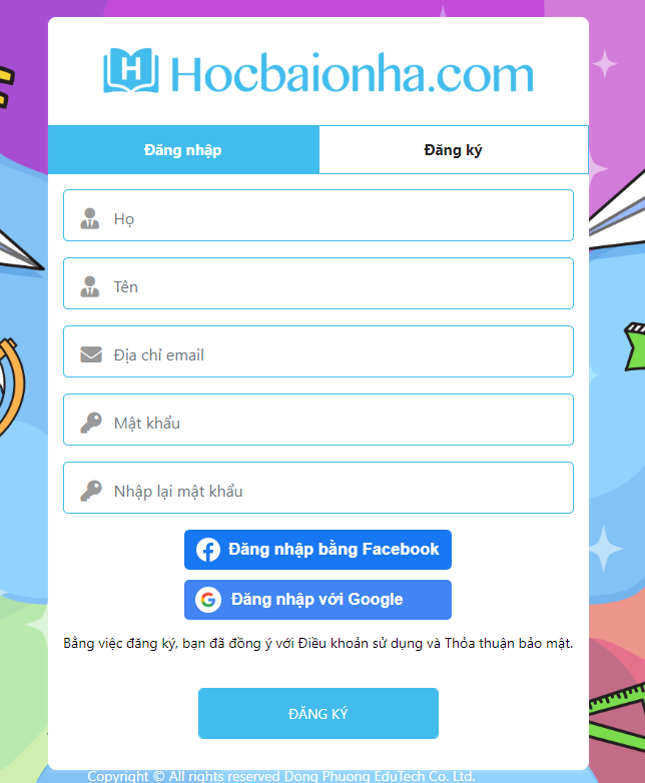
Bước 1: Bấm chuột vào tên tài khoản, chọn Hồ sơ

Bước 2: Chọn Sửa hồ sơ cá nhân

Bước 3: Bấm chọn các thông tin cần chỉnh sửa sau đó chọn Cập nhật hồ sơ

- Chương trình miễn phí: Hocbaionha.com hiện có đầy đủ các khóa học miễn phí với các môn học Toán và Ngữ văn từ lớp 6 đến lớp 9.
- Chương trình trả phí: Hiện tại các khóa học Tiếng Anh cho các lớp 6, 7, 8, 9 và các khóa học Luyện thi vào 10 các môn Toán, Ngữ Văn, Tiếng An là có phí.
Để tìm một khóa học hiện có trên HBON, các bạn bấm chọn vào chữ Khóa học ở bên trên màn hình, khi đó cửa sổ sẽ xuất hiện các khóa học đang có trên HBON.
Để tìm một bài học trên HBON, các bạn chọn vào Khóa học tương ứng, sau đó tìm đến bài học trong danh sách hiện ra.
Ví dụ: Bạn muốn tìm bài học về Số nguyên tố, thì bạn vào Khóa học, chọn khóa Số học 6, sau đó tìm đến bài 1.14 Số nguyên tố. Hợp số
Để tìm đọc Lý thuyết của một bài, ví dụ bài Số nguyên tố. Hợp số, bạn đi đến bài học, sau đó chọn vào phần Lý thuyết: Số nguyên tố. Hợp số


Để làm bài tập trên HBON, các bạn tìm đến bài học cần luyện tập, sau đó chọn vào phần Luyện tập. Với môn Tiếng Anh chúng ta có thêm các phần Practice task


Để trả lời một câu hỏi, bạn làm theo 3 bước sau:
Bước 1: Chọn đáp án đúng
Bước 2: Nhấn vào nút Chọn để xác nhận nộp đáp án
Bước 3: Sau khi hoàn thành bấm vào Trang tiếp theo để làm câu hỏi tiếp.

Sau khi làm xong mỗi câu hỏi đều có đáp án và giải thích chi tiết hiện ra, giúp học sinh nắm được lời giải và đối chiếu với cách làm của mình.

Sau khi làm hết các câu hỏi, các em bấm vào Hoàn thành và Xác nhận để xác nhận nộp kết quả cho HBON chấm điểm toàn bài. Nếu không thực hiện bước này em sẽ không được ghi điểm của bài học vào hệ thống.

Để xem điểm tổng các khóa học bạn đã học, bạn bấm vào tên người dùng, sau đó chọn vào Điểm

Để xem điểm các bài học của một khóa học nào đó, từ giao diện Điểm, bạn bấm chọn vào tên khóa học muốn xem

Để xem điểm cụ thể một bài đã làm, từ giao diện điểm số của khóa học, bạn bấm chọn vào bài học muốn xem


Trường hợp HS có tài khoản được HBON cấp, có thể xảy ra một trong hai lý do sau:
- HS đã làm nhưng chưa nhấn nút Hoàn thành và Xác nhận nộp bài, do đó sẽ chưa ghi điểm vào hệ thống (Một số phần Practice của Tiếng Anh thì không cần Nộp)
- HS không sử dụng tài khoản do HBON cung cấp mà sử dụng một tài khoản tự tạo, do đó sẽ không có trong quản lí điểm số và quản lí lớp học của GV.
(Lưu ý: GV chỉ xem được thành viên của khóa học do mình quản lí)





- Bước 1: Chọn vào nút Xuất
- Bước 2: Chọn định dạng Excel
- Bước 3: Chọn lớp cần xuất điểm
- Bước 4: Chọn bài cần xuất điểm
- Bước 5: Nhấn Tải xuống để tải file báo điểm

- HS đã làm từng câu hỏi, nhưng chưa nhấn vào Hoàn thành và Xác nhận nộp bài, do đó sẽ chưa ghi điểm vào hệ thống (Một số phần Practice của Tiếng Anh thì không cần Nộp)
- HS không sử dụng tài khoản do HBON cung cấp mà sử dụng một tài khoản tự tạo, do đó sẽ không có trong quản lí điểm số và quản lí lớp học của GV.